Cómo hacer copias de seguridad y restaurar mensajes de WhatsApp sin errores
¿Alguna vez te preocupa perder chats, fotos o archivos importantes de WhatsApp si tu teléfono se pierde o se daña o al actualizar a un nuevo dispositivo? ¡No hay necesidad de entrar en pánico! Ya seas usuario de Android o iPhone, existen muchas formas simples y confiables de Copia de seguridad de WhatsApp sin fallasEn esta guía, exploraremos tres métodos para ayudarte a mantener seguros tus datos de WhatsApp.
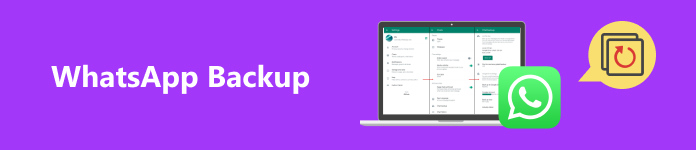
CONTENIDO DE LA PAGINA:
- Parte 1. La mejor herramienta iOS para realizar copias de seguridad de WhatsApp sin errores
- Parte 2. Copia de seguridad de WhatsApp en iPhone y Android
- Parte 3. Cómo hacer una copia de seguridad de WhatsApp a través de los servicios de iCloud
- Parte 4. ¿Dónde se almacena la copia de seguridad de WhatsApp y cómo restaurarla?
Parte 1. La mejor herramienta iOS para realizar copias de seguridad de WhatsApp sin errores
Elegir la herramienta adecuada es esencial cuando buscas una forma confiable de proteger tus datos de WhatsApp. Transferencia Apeaksoft WhatsApp es una solución eficiente y fácil de usar diseñada para realizar copias de seguridad y transferir datos de WhatsApp entre dispositivos de forma segura. Además, puedes realizar copias de seguridad de todos los datos que necesites de forma opcional y es compatible con sistemas Mac y Windows sin preocuparte por incompatibilidades del sistema.
La mejor forma de hacer una copia de seguridad de los contactos en el iPhone
- Realice una copia de seguridad y restaure sus datos de WhatsApp con una operación de un solo clic.
- Las transferencias rápidas y seguras garantizan que su información permanezca intacta sin ningún riesgo.
- Le permite obtener una vista previa de todos los datos de WhatsApp para asegurarse de guardar solo los elementos deseados.
- Almacene sus copias de seguridad en su computadora para eliminar la necesidad de servicios en la nube.
Descarga segura
Descarga segura

Paso 1: Descarga e instala Transferencia Apeaksoft WhatsApp en tu Mac o Windows. Una vez iniciado, abre el software y elige el Transferencia de WhatsApp sección de la página de inicio.

Paso 2: Cuando ingreses a la pantalla de WhatsApp, selecciona InformaciónDebajo del botón hay una lista de tipos de datos de WhatsApp que puedes usar para respaldar.
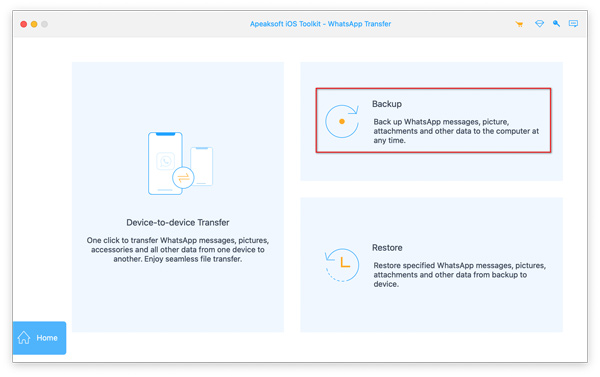
Paso 3: Luego, sigue las instrucciones para conectar tu teléfono a tu computadora. Lo único malo es que el software actualmente solo es compatible con iOS, y las funciones de Android aún no se han lanzado. Después de acceder correctamente, el software comenzará a escanear tu teléfono automáticamente.
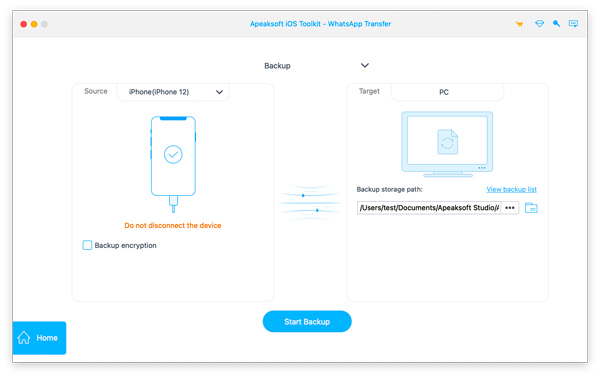
Aquí puedes consultar el Cifrado de respaldo casilla y establezca una contraseña para proteger sus datos de respaldo.
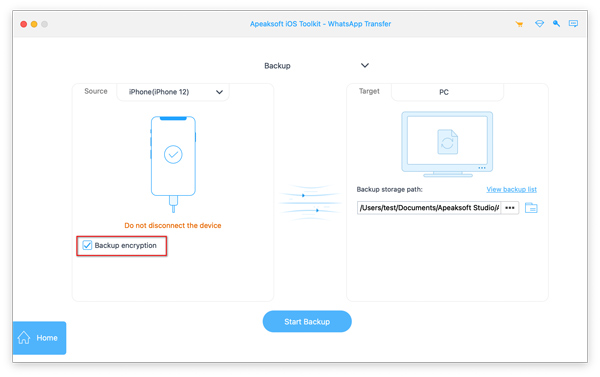
Paso 4: En el lado derecho de la opción PC, haga clic en el botón de tres puntos y seleccione la opción Ruta de almacenamiento de respaldo desea guardar. Después de confirmar, haga clic en el botón Iniciar copia de seguridad Botón para iniciar el proceso de copia de seguridad de WhatsApp.
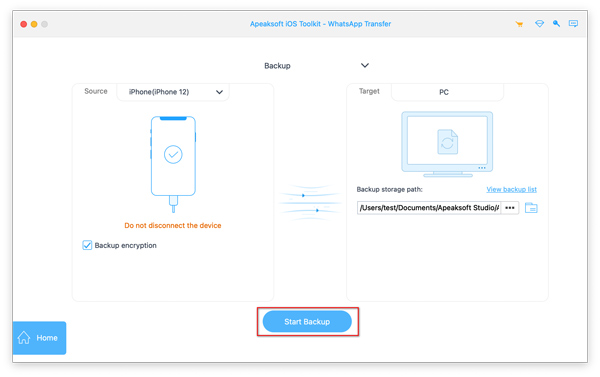
Parte 2. Copia de seguridad de WhatsApp en iPhone y Android
Para los usuarios que prefieren no usar herramientas de terceros o quieren hacer una copia de seguridad de sus datos de WhatsApp usando las funciones integradas de la aplicación, existe una forma sencilla de hacerlo, ya sea que estén en Android o en iPhone. Este método es ideal para quienes desean un enfoque sencillo. Siga los pasos detallados a continuación.
Para Iphone
Paso 1: Ve a WhatsApp en tu iPhone y muévete a Configuración en la esquina inferior derecha de la pantalla de inicio. En tu Configuración, seleccione Chats.
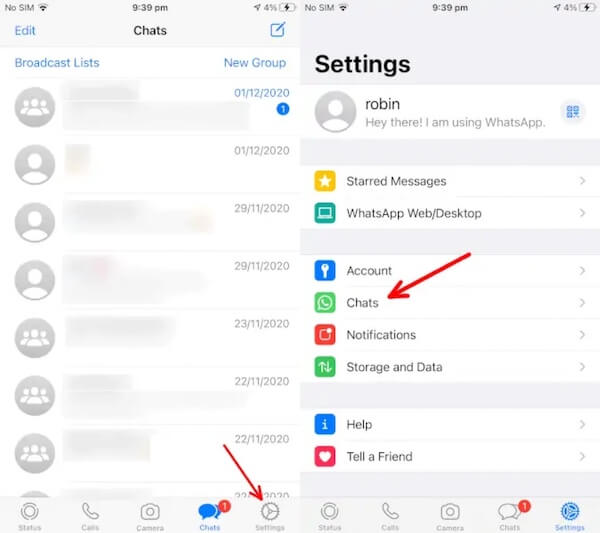
Paso 2: Luego toca Copia de respaldo para acceder a la configuración de la copia de seguridad. Si necesita crear una copia de seguridad de inmediato, seleccione Copia ahora; si no, puedes habilitar el Copia de seguridad automática Opción seleccionando la frecuencia, como diaria, semanal o mensual.
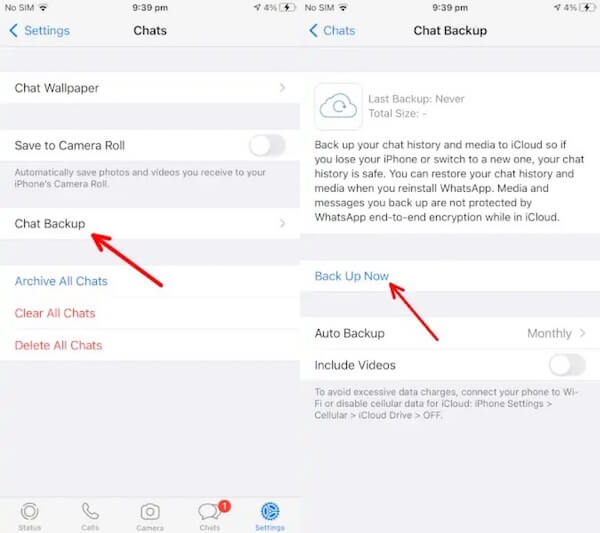
A veces el La copia de seguridad de WhatsApp se queda bloqueada en el iPhone durante el proceso, lo que puede deberse a una red inestable o memoria insuficiente en tu iPhone.
Para Android
Paso 1: Abre WhatsApp en tu Android y selecciona el botón de tres puntos en la esquina superior derecha de la pantalla. Elige Configuración para entrar a Menú .
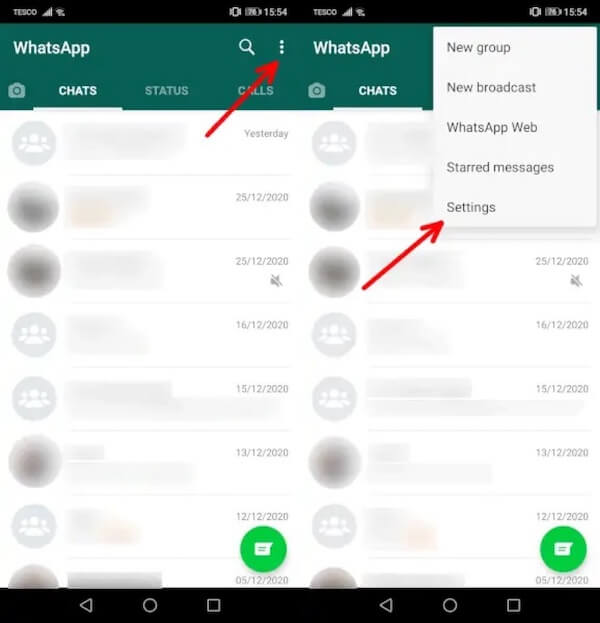
Paso 2: En el estilo de Configuración menú, seleccione Chats > Copia de respaldo. Por último, toque el BACK UP Botón para hacer una copia de seguridad manual de WhatsApp. Si quieres elegir con qué frecuencia se realizarán copias de seguridad de tus chats, pulsa el botón Copia de seguridad en Google Drive elección a continuación.
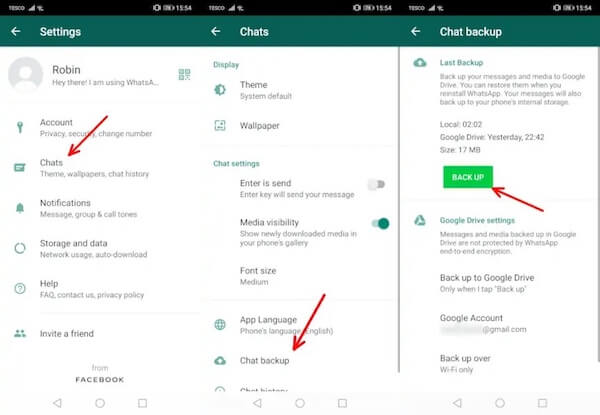
Aunque estos dos procesos son similares, la mayoría de los botones están ubicados en interfaces diferentes, así que sigue los pasos anteriores y podrás lograr todos tus objetivos a la vez.
Parte 3. Cómo hacer una copia de seguridad de WhatsApp a través de los servicios de iCloud
Algunos usuarios pueden preferir usar los servicios de iCloud, especialmente aquellos que ya están acostumbrados a iCloud (para iPhone) o Google Drive (para Android). El uso de estas plataformas para realizar copias de seguridad es una opción natural. La principal ventaja de las copias de seguridad de iCloud es su automatización; todos los datos se pueden restaurar fácilmente en caso de pérdida o daño del dispositivo. Si se está quedando sin espacio en la nube en su iPhone y desea transferir a Google Drive, no puede omitir los siguientes pasos.
Paso 1: Primero, sigue adelante y abre tu WhatsApp en tu iPhone, muévete hacia la parte inferior derecha y ve a Configuración. Introducir el Chats sección, desplácese hacia abajo y toque Mover chats a Android.
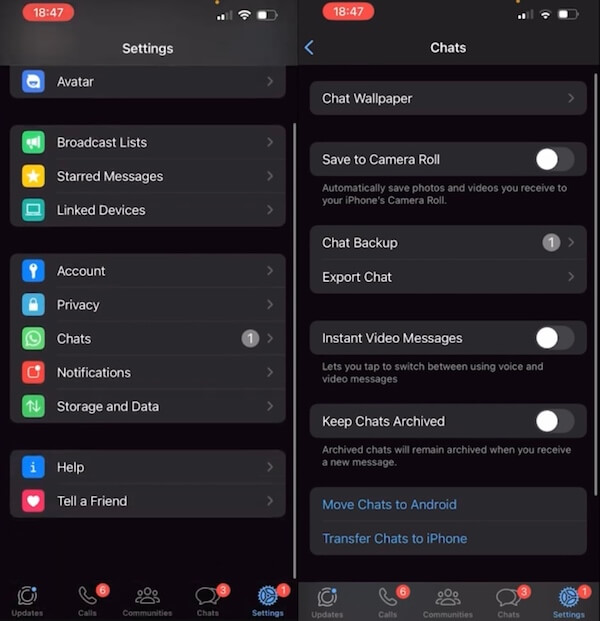
Paso 2: Luego, aparecerá una ventana que muestra las personas con las que te comunicaste con frecuencia y tus chats recientes. Puedes seleccionar los mensajes que deseas respaldar y aparecerán las aplicaciones que puedes transferir. Desliza el dedo hacia la izquierda y hacia la derecha para buscar Google Drive y seleccionarlo.
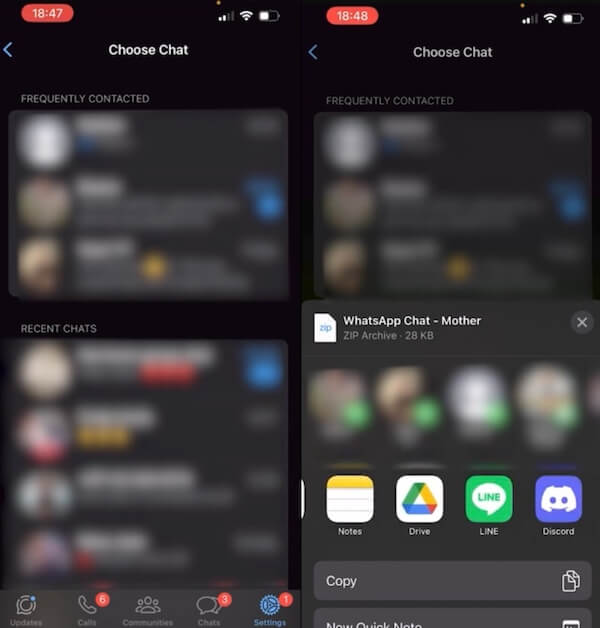
Paso 3: Después de hacer clic en Google Drive, su cuenta de Google debería aparecer en el lado de transferencia. Haga clic en Someter en la esquina superior derecha para asegurarte de que esté correcto. Ahora, cuando vuelvas a abrir Google Drive, los chats que acabas de transferir se respaldarán aquí y podrás revisarlos o restaurar desde Google Drive en cualquier momento.
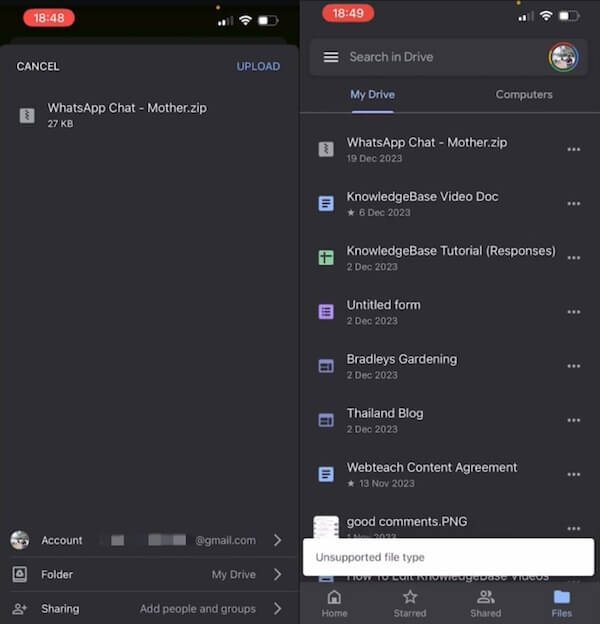
Parte 4. ¿Dónde se almacena la copia de seguridad de WhatsApp y cómo restaurarla?
Ahora que ya sabes cómo hacer copias de seguridad de WhatsApp, es igualmente importante saber dónde se almacenan tus copias de seguridad y cómo restaurarlas para ayudarte a recuperar todos tus mensajes, contactos, archivos multimedia y más de manera oportuna y segura.
En el caso de los dispositivos Android, las copias de seguridad de WhatsApp se almacenan principalmente en Google Drive, asociado a la cuenta de Google que hayas utilizado para las copias de seguridad. Además, habrá copias de seguridad locales temporales en el almacenamiento interno del teléfono o en la tarjeta SD, pero la recuperación dependerá principalmente de las copias de seguridad en la nube en Google Drive. En el caso de los usuarios de iPhone, las copias de seguridad de WhatsApp se guardan en iCloud y se vinculan a tu ID de Apple. Con las copias de seguridad de iCloud, puedes recuperar fácilmente todos tus datos cuando reemplaces tu dispositivo o restablezcas tu teléfono simplemente iniciando sesión con el mismo ID de Apple.
Para restaurar una copia de seguridad en un dispositivo Android, debes reinstalar WhatsApp y verificar tu número de teléfono, y se te solicitará que restaures tu copia de seguridad desde Google Drive. Luego, toca Restaurar para comenzar a recuperar tu copia de seguridad. Por otro lado, los usuarios de iPhone también deben reinstalar la aplicación y verificar su número. Luego, se te solicitará que restaures desde iCloud haciendo clic en Restaurar el historial de chat Para iniciar la recuperación. En ambos casos, es importante asegurarse de que el dispositivo esté conectado a una red Wi-Fi estable para evitar el uso excesivo de datos durante la restauración.
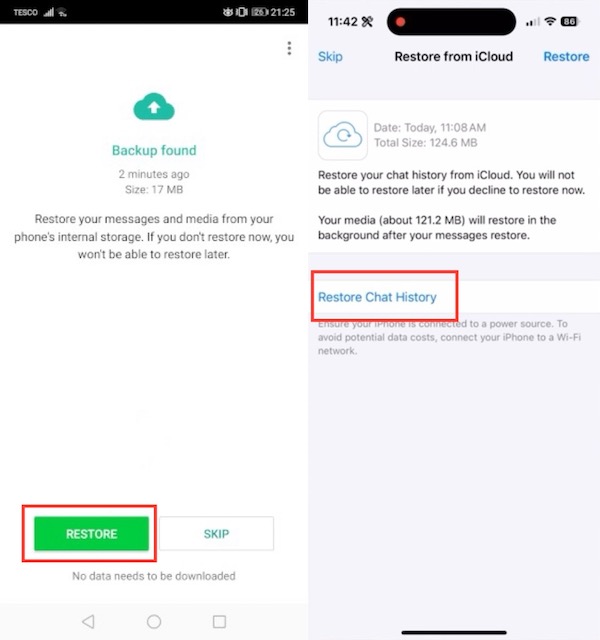
Conclusión
Hasta ahora te hemos contado cómo hacerlo de manera efectiva copia de seguridad de WhatsApp datos y restaurarlos para evitar perder información importante. Tanto si eres un usuario de iPhone que depende de iCloud como si eres un usuario de Android que hace copias de seguridad con Google Drive, aquí te explicamos cómo hacerlo. Por supuesto, si prefieres utilizar software de terceros para reducir el consumo de memoria, no dudes en acudir directamente a Transferencia Apeaksoft WhatsApp.
Artículos Relacionados
La copia de seguridad de datos de WhatsApp de Android se bloquea debido a varias razones potenciales. Sin embargo, puede solucionarlos todos al preparar o hacer una copia de seguridad.
¿Cómo hacer una copia de seguridad de los mensajes y chats de WhatsApp en iCloud o extraer los archivos de iCloud? Solo aprenda más detalles de la guía paso a paso en el artículo.
¿Cómo ver la copia de seguridad de WhatsApp antigua desde Google Drive e iCloud en un Android o iPhone? Solo obtenga más información sobre las mejores formas de obtener los archivos deseados del artículo.
¿Windows 7 atascado en el bucle de reparación de inicio sin detenerse? Aquí está nuestro tutorial para deshacerse del bucle de reparación de inicio y recuperar los datos perdidos después de la resolución de problemas.

